win10如何隐藏磁盘?win10系统隐藏指定磁盘的办法
- 时间:2021年05月23日 16:52:00 作者:小王
win10如何隐藏磁盘?win10系统隐藏指定磁盘的办法?
不了解大家是否清楚win10系统的隐藏磁盘功能,通过这个功能可以将一些你们不但愿他人查看和操作的磁盘隐藏起来。比如一般保存了系统文件的C盘,里面的文件对于电脑来说相当的重要,并且你们平时也很少会用到C盘,因此你们就可以将它给隐藏起来以防止误操作的情况。那么win10如何隐藏磁盘呢?下面主编就给大家共享一下全面的操作办法,你们一起来看一看吧
win10系统隐藏指定磁盘的办法
1、使用“win+R”打开运行窗口,在窗口中输入“gpedit.msc”并按下回车键;
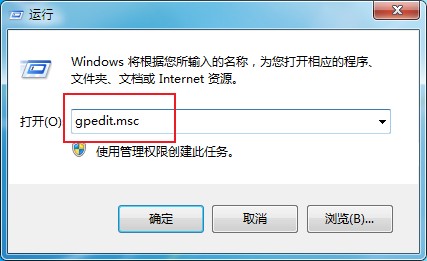
2、这时会弹出一个本地组策略编辑器窗口,在窗口左侧的菜单中依次点击“用户设置”-“管理模板”-“win 组件”-“win 资源管理器”。
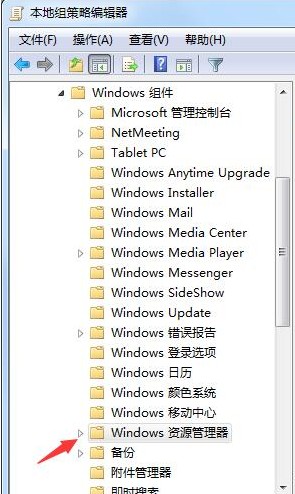
3、然后你们在窗口右侧的资源管理器关于组策略列表中找到【隐藏“我的电脑”中的这些指定的驱动盘】这一项并双击打开它。
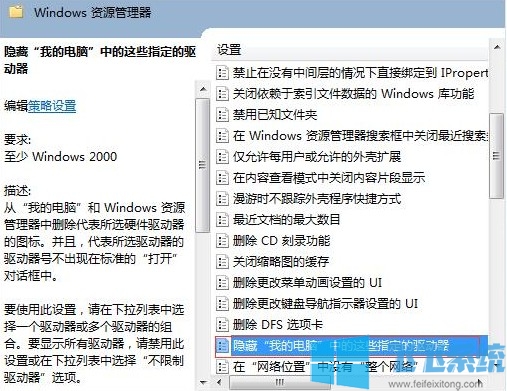
4、在弹出的配置窗口中点击选择“已启用”,然后在下面的选项框里选择“仅限制驱动器C”,最后点“确定”按钮就可以了。
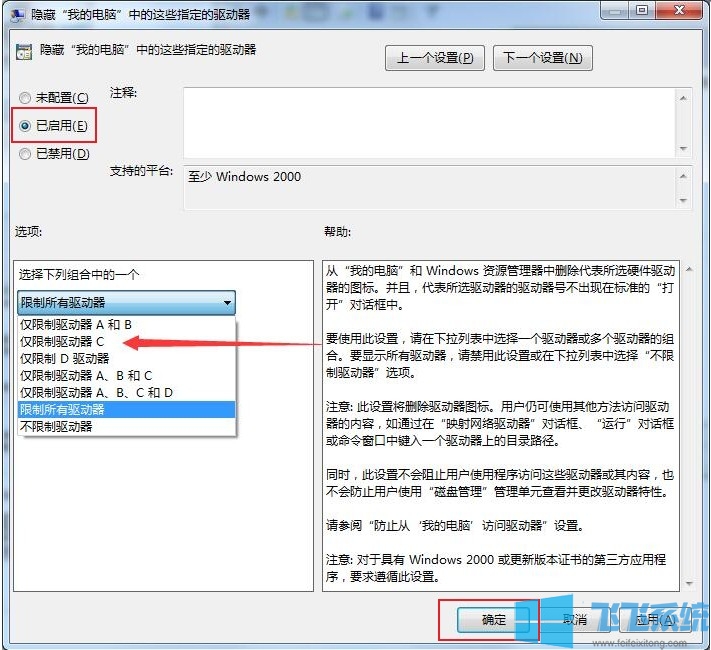
5、最后你们打开资源管理器查看电脑中的磁盘,可以看到此时已经看不到C盘了。

上述便是win10系统隐藏指定磁盘的办法,不了解对大家是否有所协助呢。
Win7系统电脑程序闪退如何解决的方法
- win7系统电脑提示找不到指定路径怎么解决的方法
- win7系统待机后重启电脑没有声音怎么办?
- winxp系统遇到packet.dll丢失的设置方法?
- windows7系统制作三维电脑桌面背景的操作方法?
- 电脑系统需要手动优化才能流畅运行
- 光盘如何装系统?告诉你用光盘安装win系统的操作办法
- 怎么找到并清理win7装机版系统应用程序卸载残留
- windows7系统添加俄语输入法的操作方法?
- winxp系统老是弹出“在windows10中获取帮助”网页的设置办法?
- 深度win7旗舰版系统中播放器缩略图无法显示如何解决?
- win7纯净版系统不能打字怎么解决的方法
- ps如何装?photoshop软件安装介绍

Win7系统电脑怎么如何关闭无线热点很多朋友在Win7系统下设置了wifi热点后想要关闭却不知道如何操作,这里小编分享下win7关闭wifi热点的方法。 首先右键点击桌面网络属性,打开网络和共享中心,然后点击更改...

吃鸡如何改性别?和平精英男女性别修改办法吃鸡如何改性别?和平精英男女性别修改办法? 吃鸡如何改性别?和平精英是现在非常火爆的一款第三人称射击类游戏,在游戏中通过空降到小岛上捡取装备进行生存厮杀。那么你们...


